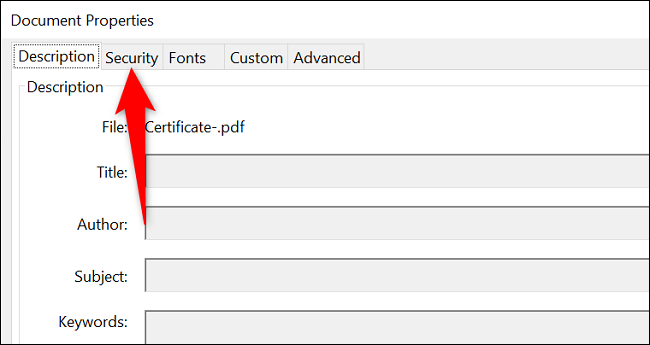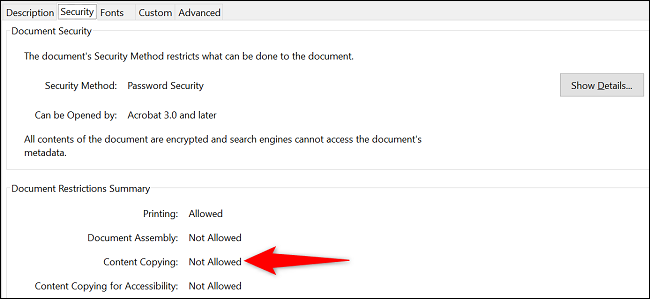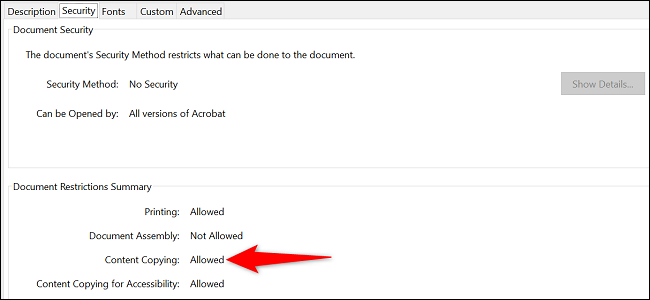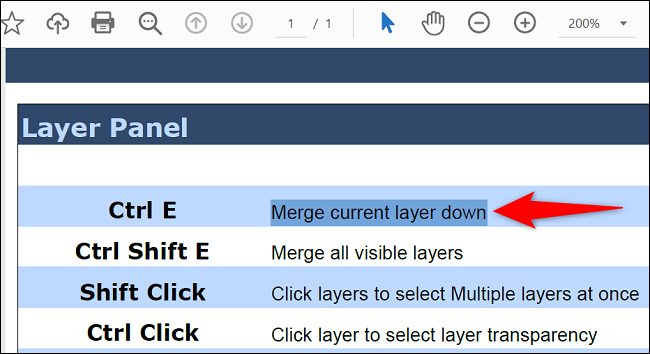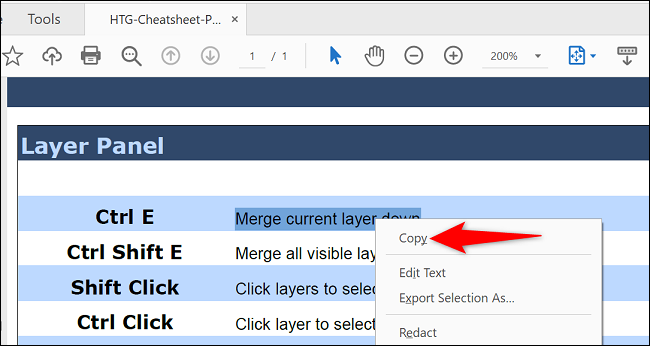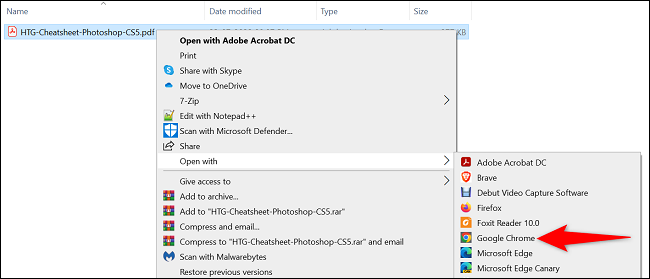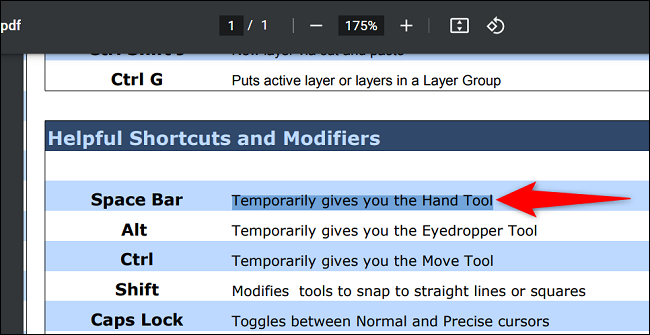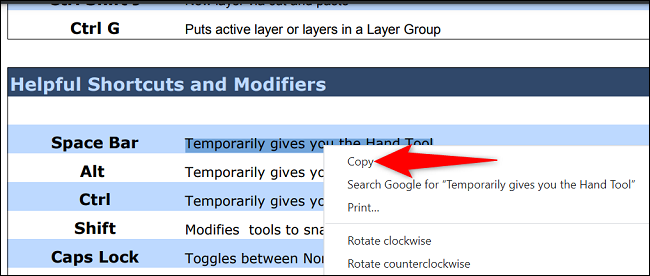پی ڈی ایف فائل سے ٹیکسٹ کاپی کرنے کا طریقہ ایک ایسا مضمون ہے جس کی ہم میں سے بہت سے لوگوں کو ضرورت ہے، جیسا کہ ہم بعض اوقات پی ڈی ایف ای بک فائلوں سے ٹیکسٹ کاپی کرنے میں پھنس جاتے ہیں، اس لیے ہم وضاحت کریں گے کہ ای بک سے ٹیکسٹ کیسے کاپی کیا جائے۔
پی ڈی ایف سے ٹیکسٹ کاپی کرنا اتنا ہی آسان ہے جتنا کہ پی ڈی ایف کو مطابقت پذیر ریڈر میں کھولنا، ٹیکسٹ کو منتخب کرنا اور کاپی کا آپشن منتخب کرنا۔ ہم آپ کو Adobe Acrobat Reader DC، Google Chrome، Microsoft Edge، اور Mozilla Firefox میں ایسا کرنے کا طریقہ دکھائیں گے۔
نوٹ کریں کہ تمام پی ڈی ایف فائلز آپ کو ان کے مواد کو کاپی کرنے کی اجازت نہیں دیتی ہیں۔ آپ Adobe Acrobat Reader DC استعمال کر سکتے ہیں کہ آیا یہ پابندی آپ کی PDF فائل پر لاگو ہوتی ہے۔
اگر آپ کی فائل محفوظ ہے، تو آپ کو اپنی فائل کا اسکرین شاٹ لینے اور اس سے متن نکالنے، یا کروم کے ساتھ متن کو سکریپ کرنے جیسے طریقے استعمال کرنے ہوں گے۔
پی ڈی ایف سے ٹیکسٹ کاپی کرنے کے لیے ایڈوب ایکروبیٹ ریڈر ڈی سی کا استعمال کریں۔
اس طریقہ کو استعمال کرنے کے لیے، سب سے پہلے ایک ایپ ڈاؤن لوڈ اور انسٹال کریں۔ ایڈوب ایکروبیٹ ریڈر ڈی سی۔ آپ کے کمپیوٹر پر مفت۔ اگلا، چیک کریں کہ آیا آپ کی پی ڈی ایف کاپی کرنے کی اجازت دیتی ہے، اور اگر ایسا ہے تو، اپنی فائل سے اصل میں کچھ کاپی کرنے کے لیے اگلے حصے پر جائیں۔
چیک کریں کہ آیا پی ڈی ایف فائل مواد کی کاپی کرنے کی اجازت دیتی ہے۔
پی ڈی ایف پابندیوں کو چیک کرنے کے لیے، پہلے، ایکروبیٹ ریڈر ڈی سی ایپ کا استعمال کرتے ہوئے اپنی پی ڈی ایف فائل چلائیں۔
ایکروبیٹ ریڈر مینو بار سے، فائل > پراپرٹیز کو منتخب کریں۔
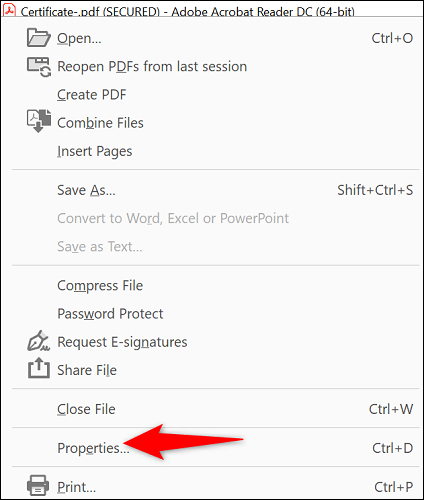
دستاویز پراپرٹیز ونڈو میں، سیکیورٹی ٹیب کو منتخب کریں۔
سیکیورٹی ٹیب پر، کاپی مواد کے آگے والی قدر پڑھیں۔ اگر پیغام 'اجازت نہیں' ہے، تو آپ موجودہ پی ڈی ایف سے مواد کاپی نہیں کر سکتے۔
اگر "کاپی مواد" کی قدر "اجازت ہے" کہتی ہے، تو آپ مواد کاپی کر سکتے ہیں۔ اس صورت میں، اگلے حصے کی پیروی کریں.
اپنی پی ڈی ایف فائل سے متن کاپی کریں۔
اپنے متن کو کاپی کرنا شروع کرنے کے لیے، یقینی بنائیں کہ آپ کی پی ڈی ایف فائل ایکروبیٹ ریڈر کے ساتھ کھلی ہے۔
ایکروبیٹ ریڈر ٹاپ ٹول بار مینو سے، سلیکشن ٹول (ایک معیاری پوائنٹر آئیکن) کو منتخب کریں۔
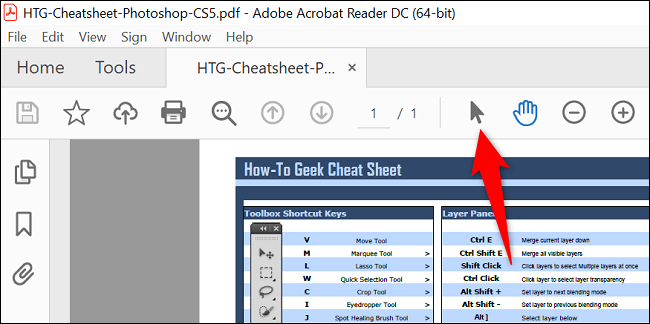
اپنی پی ڈی ایف فائل میں کاپی کرنے کے لیے متن تلاش کریں۔ پھر، اپنے کرسر کا استعمال کرتے ہوئے، اپنے متن کو نمایاں کریں۔
نمایاں کردہ متن پر دائیں کلک کریں اور کاپی کو منتخب کریں۔
آپ کا منتخب کردہ متن اب آپ کے کلپ بورڈ پر کاپی ہو گیا ہے۔ آپ اسے کسی بھی ٹیکسٹ ایڈیٹر یا ٹیکسٹ فیلڈ میں پیسٹ کر سکتے ہیں وہاں دائیں کلک کر کے اور پیسٹ کو منتخب کر کے۔
اور یہ سب کچھ ہے.
پی ڈی ایف سے متن کاپی کرنے کے لیے کروم، فائر فاکس یا ایج کا استعمال کریں۔
زیادہ تر ویب براؤزر آپ کو اپنی پی ڈی ایف فائلوں سے مواد دیکھنے اور کاپی کرنے کی اجازت دیتے ہیں۔ آپ اپنی مرضی کے متن کو کاپی کرنے کے لیے کروم، فائر فاکس، ایج، یا پی ڈی ایف سے مطابقت رکھنے والا دوسرا براؤزر استعمال کر سکتے ہیں۔
درج ذیل مراحل میں، ہم آپ کو یہ دکھانے کے لیے کروم کا استعمال کرتے ہیں کہ آپ کی PDF فائل سے متن کا ٹکڑا کیسے حاصل کیا جائے۔
کروم کے ساتھ پی ڈی ایف فائل کھول کر شروع کریں۔ ایسا کرنے کے لیے، اپنی پی ڈی ایف فائل کو فائل ایکسپلورر میں تلاش کریں، اس پر دائیں کلک کریں، اور Open With> Google Chrome کا انتخاب کریں۔
جب آپ کی پی ڈی ایف فائل کھلتی ہے، اپنے کرسر کا استعمال کرتے ہوئے، کاپی کرنے کے لیے متن کو نمایاں کریں۔
نمایاں کردہ متن پر دائیں کلک کریں اور کاپی کو منتخب کریں۔
آپ کے براؤزر نے متن کو آپ کے کلپ بورڈ پر کاپی کر لیا ہے، اور اب آپ اسے کہیں بھی پیسٹ کر سکتے ہیں۔
پورٹیبل دستاویز فارمیٹ فائلوں سے قیمتی مواد کاپی کرنے کا لطف اٹھائیں!
کیا آپ چاہتے ہیں؟ پی ڈی ایف میں ترمیم کریں۔ اس میں تبدیلیاں کرنے کے لیے؟ اگر ایسا ہے تو، آپ کے پاس اپنے کمپیوٹر پر ایسا کرنے کے مختلف طریقے ہیں۔